Αντιμετώπιση προβλημάτων αισθητήρων: Διόρθωση προβλημάτων αισθητήρα, κίνησης, τοποθεσίας
Η Microsoft προσφέρει ένα εργαλείο αντιμετώπισης προβλημάτων αισθητήρων(Sensors Troubleshooter) που θα σας βοηθήσει να διορθώσετε αυτόματα ζητήματα που σχετίζονται με την τοποθεσία(Location) , την κίνηση(Motion) και άλλους αισθητήρες στον υπολογιστή σας Windows 10. Εάν αντιμετωπίζετε Περιστροφή οθόνης(Screen Rotation) και άλλα σχετικά προβλήματα στη συσκευή σας Windows 11/10 ή Surface , μπορείτε να χρησιμοποιήσετε αυτό το Εργαλείο αντιμετώπισης προβλημάτων των Windows 10 .
Αντιμετώπιση προβλημάτων αισθητήρων των Windows
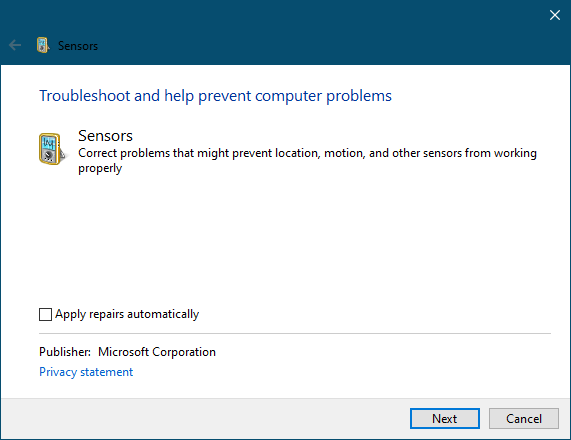
Για να διορθώσετε προβλήματα αισθητήρα(Sensor) , κίνησης(Motion) και τοποθεσίας(Location) στα Windows 10 :
- Κάντε λήψη(Download) του εργαλείου αντιμετώπισης προβλημάτων αισθητήρα(Sensor Troubleshooter) από τη Microsoft(Microsoft)
- Κάντε διπλό κλικ στο ληφθέν αρχείο SensorDiagnosticTablet.diagcab για να το ανοίξετε
- Κάντε κλικ στο Επόμενο(Click Next) για να εκτελέσετε την Αντιμετώπιση προβλημάτων
- Ακολουθήστε τις οδηγίες στην οθόνη μέχρι το τέλος.
Κατά την εκτέλεση του Εργαλείου αντιμετώπισης προβλημάτων (Troubleshooter)αισθητήρων(Sensors) , μπορείτε να επιλέξετε να το εκτελείτε ως διαχειριστής καθώς και να εφαρμόζετε αυτόματα τις επισκευές(Apply the repairs automatically) . Εάν καταργήσετε την επιλογή αυτού του πλαισίου ελέγχου, το εργαλείο θα σας ενημερώσει για τα προβλήματα που εντοπίστηκαν.

Επιλέξτε τα και κάντε κλικ στο Επόμενο για να διορθώσετε αυτόματα τα προβλήματα.
Εάν κάνετε κλικ στο σύνδεσμο Προβολή(View) λεπτομερών πληροφοριών, θα δείτε ορισμένες πρόσθετες πληροφορίες σχετικά με τις σαρώσεις και τις δοκιμές που έχει πραγματοποιήσει.
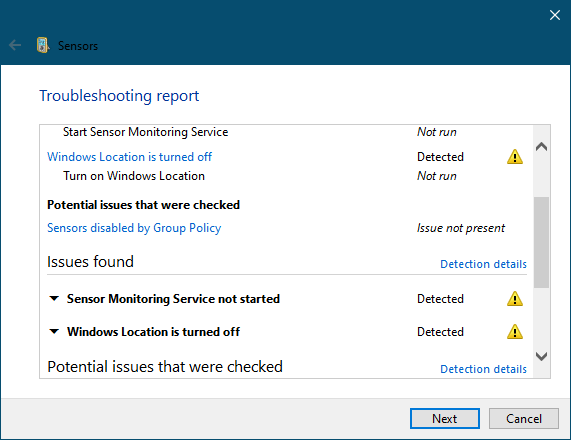
Το Εργαλείο αντιμετώπισης προβλημάτων θα ελέγξει εάν:
- (Sensor Monitoring) Οι υπηρεσίες (Services)παρακολούθησης αισθητήρων έχουν ξεκινήσει
- Η τοποθεσία των Windows είναι ενεργοποιημένη
- Οι αισθητήρες είναι απενεργοποιημένοι από την πολιτική ομάδας(Group Policy) .
Μπορείτε να κάνετε λήψη του Sensors Troubleshooter από τη Microsoft(Microsoft) κάνοντας κλικ εδώ(clicking here) .(clicking here.)
Σχετική ανάγνωση(Related read) : Η αυτόματη περιστροφή οθόνης δεν λειτουργεί ή είναι γκριζαρισμένη(Screen Auto-Rotation not working or grayed out) στα Windows 11/10.
Related posts
Διορθώστε το BitLocker Drive Encryption δεν μπορεί να χρησιμοποιηθεί, Σφάλμα 0x8031004A
Διορθώστε το σφάλμα ERR_CERT_COMMON_NAME_INVALID
Διορθώστε τους κωδικούς σφάλματος εγκατάστασης και ενημέρωσης του Microsoft Edge
Διορθώστε το σφάλμα κρυπτογράφησης συσκευής σε προσωρινή αναστολή στα Windows 11/10
Διόρθωση Αυτή η εφαρμογή δεν μπορεί να ανοίξει το σφάλμα εφαρμογής του Office στα Windows 10
Η αυτόματη περιστροφή οθόνης δεν λειτουργεί ή είναι γκριζαρισμένη στη λειτουργία πίνακα
Διόρθωση σφάλματος εφαρμογής κάμερας Windows 0xA00F424F (0x80004005)
Διορθώστε το σφάλμα εφαρμογής WerMgr.exe ή WerFault.exe στα Windows 11/10
Το κουμπί Προσθήκη στα αγαπημένα είναι γκριζαρισμένο στην εφαρμογή Φωτογραφίες
Το BitLocker Setup απέτυχε να εξαγάγει το χώρο αποθήκευσης BCD (Boot Configuration Data).
Ο υπολογιστής έχει κολλήσει σε Προετοιμασία για τη διαμόρφωση της οθόνης των Windows
Διορθώστε το σφάλμα εγκατάστασης ασύρματης οθόνης στα Windows 11/10
Διορθώστε το σφάλμα Windows Update 0x80070005
ΕΠΙΔΙΟΡΘΩΣΗ Ο εκτυπωτής σας χρειάζεται την προσοχή σας, ο εκτυπωτής χρειάζεται την παρέμβαση του χρήστη
Διορθώστε το σφάλμα μη έγκυρης πρόσβασης στη θέση μνήμης στο Valorant
Διορθώστε το σφάλμα συσκευής USB που δεν αναγνωρίζεται, σφάλμα τελευταίας συσκευής USB
Διορθώστε το πρόβλημα Generic PnP Monitor που δεν εντοπίστηκε στα Windows 11/10
Διορθώστε προβλήματα εκτυπωτή με την Αντιμετώπιση προβλημάτων εκτυπωτή στα Windows 11/10
Διορθώστε το μήνυμα σφάλματος ειδοποίησης λογαριασμού στη συνδρομή στο Office 365
Διόρθωση κωδικού σφάλματος 0x80070017 κατά την εγκατάσταση, ενημέρωση, επαναφορά συστήματος
